Disabilita o abilita la modalità touch tablet in Microsoft Edge
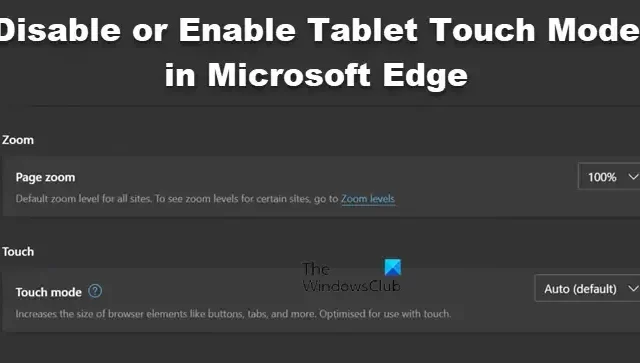
Microsoft desidera migliorare l’esperienza degli utenti sui dispositivi touchscreen. Hanno incluso la modalità Tablet in Windows e hanno fatto lo stesso per il browser Edge. In questo post impareremo come disabilitare o abilitare la modalità touch tablet in Microsoft Edge.
Disabilita o abilita la modalità touch tablet in Microsoft Edge
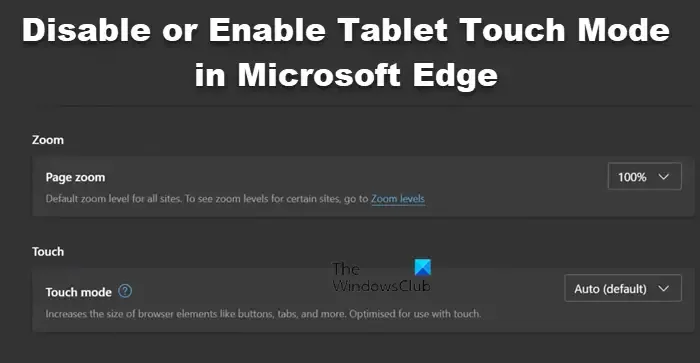
La modalità Touch in Microsoft Edge consente al browser di aumentare le dimensioni e allineare tutto il contenuto della pagina in modo tale che chi utilizza un tablet non si alieni da questo mondo di laptop e desktop. È attualmente disponibile nelle build Edge Dev o Canary, ma verrà implementato presto.

- Avvia Edge, fai clic sui tre punti e seleziona Impostazioni dall’elenco.
- Vai alla scheda Aspetto dal pannello di sinistra.
- Cerca Touch in Personalizza aspetto.
- Modificare la modalità Touch su Auto (impostazione predefinita) o On per attivare la funzione.
- Infine, chiudi le Impostazioni e riavvia Edge.
Quando attivi la modalità touch, noterai che lo spazio tra i pulsanti aumenta e l’interfaccia utente verrà posizionata per completare il touch screen. Se vuoi disabilitarlo, vai alle stesse impostazioni, ma questa volta cambia la modalità Touch su Off.
Questo è tutto!

Come abilito il touch screen su Microsoft Edge?

Come posso abilitare o disabilitare il mio touch screen?
Se si desidera abilitare o disabilitare il touchscreen, è necessario configurare l’ impostazione Disattiva input tocco del Tablet PC in Windows.



Lascia un commento